5 bước cài đặt Website WordPress lên host khi có Code và DB
Khi bạn mua hoặc ai đó cho bạn bộ code website wordpress nào đó, bạn muốn cài đặt website wordpress lên hosting thì bạn làm theo hướng dẫn ở bài viết này do Trương Đình Nam viết nhé.

Đây là một cách trong nhiều cách tạo website bằng wordpress. Bạn có thể tham khảo các cách khác dễ hơn tại https://aznet.vn/huong-dan-tu-thiet-ke-website-bang-wordpress/
1. Tạo database và import database mới vào database vừa tạo
Bạn đăng nhập vào host, sau đó tìm đến phần MySQL® Databases như hình dưới:

Đặt tên cho Database. Ví dụ như Nam tạo nhiều website cho nên Nam đặt tên cho mỗi website 1 database có cái tên khác nhau để không bị nhầm lẫn mỗi khi đi tìm lại thì Nam đặt là nam1 như trong hình.
Còn các bạn có thể đặt theo tên miền của website cho dễ nhớ. Ví dụ web bạn là haisanthanhhoa.com thì database nên đặt là _haisan (Ví dụ thế)

Sau đó bấm vào Creat Database
Tiếp theo là bạn tạo MySQL Users cũng ở phần đó.

Bạn có thể dùng 1 User cho toàn bộ database hoặc mỗi user quản lý 1 database đều được. Giả sử bạn thích mỗi user quản lý 1 database thì bạn tạo user để quản lý database mà bạn đã tạo ở trên.
Bạn điền đuôi user vào phía sau của tiền tố mặc định của bạn (của mình là doclaptu_). Sau đó điền 2 lần mật khẩu user đó (User này không phải là user để quản trị website). User quản trị website sẽ bàn ở bước 5.
Sau đó bạn kết nối Database và User lại là được. Cách làm cũng rất đơn giản.

2. Up code website vào host
Nếu chỉ có code theme thì tạo ra bộ code chuẩn của wordpress, sau đó copy theme đó vào thư mục wp-content
2.1. Code website wordpress chuẩn lấy ở đâu?
Chuẩn nhất là bạn lấy ở website chính thức của wordpress, bạn tải về và up lên host. Link tải: https://vi.wordpress.org/download/
2.2. Copy theme vào mục wp-content
Ngay cả khi bạn được cho toàn bộ code thì bạn cũng chỉ nên lấy thư mục wp-content thôi. Còn các thư mục khác bạn không lấy. Các thư mục khác bạn dùng code wordpress chuẩn như ở phần 2.1
3. Sửa file wp-config kết nối đến đúng database đã tạo ra ở bước 1
Bạn vào phần File Manager như dưới hình

Bạn tìm file wp-config ở thư mục chính của web (thư mục Public)


Sửa thông tin theo đúng Database và User mà bạn đã tạo ở bước 1.


4. Vào website kiểm tra xem đã cài đặt website wordpress ok chưa
Truy cập vào địa chỉ website mà bạn đang cài thử xem đã chạy chưa nhé. Nếu đã chạy là ok rồi. Còn chưa chạy thì có thể đã có lỗi gì đó. Bạn cần phải xem lại 3 bước đã bàn ở trên.
Trường hợp đã xong rồi thì bạn có thể đăng nhập vào website wordpress mà bạn vừa cài đặt, sau đó đăng nhập vào nó. Nhưng user và pass của bạn đang đặt theo database mà bạn đã có. Bạn cần vào đó đổi trước.
Bước 5 dưới đây sẽ hướng dẫn bạn.
5. Đổi user và passwords của admin
Bạn vào phần Phpmyadmin như dưới đây:

Sau đó tìm đến phần wp_users để sửa user và pass
Bạn lưu ý chút phần Pass. Đây là pass đã mã hóa chứ không phải là pass để đăng nhập.
Bạn cần tạo ra pass đã mã hóa đó rồi điền vào phần này. Còn mình thì mình sẽ copy đoạn pass mã hóa đó của website khác của mình mà mình đã biết pass, sau đó mình dán vào đó là được.
Nếu bạn cần hỗ trợ, hãy để lại bình luận dưới đây.
Cảm ơn bạn đã đọc bài.
Chúc các bạn thành công!
-
WordPress là gì? tại sao nên thiết kế website wordpress?
Có rất nhiều nền tảng để thiết kế website, nhưng là một nhà thiết kế giỏi, cần phải lựa chọn một nền tảng tốt nhất. Vậy nền tảng nào thật sự tốt, và Thiết kế website wordpress có phải tốt nhất , những ưu nhược điểm là gì. Các bạn cùng mình đi vào phần...
-
Hướng dẫn thiết kế website với WordPress dành cho người mới bắt đầu
AZnet Việt Nam sẽ hướng dẫn bạn từng bước để thiết kế website với WordPress, đặc biệt dành cho những người mới bắt đầu một cách đầy đủ nhất. WordPress là một trong những nền tảng phát triển website phổ biến nhất hiện nay. Với giao diện thân thiện và tính linh hoạt cao, WordPress...
-
Cách Tạo Backlink Nội Bộ tự động trong bài viết của Website WordPress
Backlink nội bộ là yếu tố quan trọng giúp tối ưu SEO cho website WordPress. Bài viết này hướng dẫn cách tạo backlink nội bộ một cách tự động bằng plugin Internal Link Juicer theo hướng dẫn của AZnet Việt Nam. Việc tạo backlink nội bộ giúp website có cấu trúc liên kết nội dung...
-
VPS và Hosting – Lựa chọn lý tưởng cho website WordPress
Ngày nay, việc sở hữu một website WordPress ngày càng trở nên phổ biến. Tuy nhiên, để có thể vận hành website một cách ổn định và nhanh chóng, bạn cần chọn đúng dịch vụ hosting phù hợp. Hai sự lựa chọn phổ biến nhất hiện nay là Hosting chia sẻ và VPS (Virtual Private...
-
Kết nối website WordPress với GHN để tính phí vận chuyển tự động
Video sẽ hướng dẫn bạn cách kết nối website WordPress với GHN để tính phí vận chuyển tự động: Link tải Plugin: https://aznet.vn/plugin-ket-noi-websi… Hãy xem các mẫu website đẹp và giá thiết kế tại: https://aznet.vn/mau-website-wordpress —————- – Điện thoại: 090 5539 666 – Website: https://aznet.vn #aznet #truongdinhnam #aznetedu #aznetvietnam
Bài viết cùng chủ đề:
-
Dịch vụ SEO website tại TPHCM uy tín và chất lượng hàng đầu
-
Dịch vụ Bảo Hành Website Từ 1,2 Triệu/Năm
-
Top 10 mẫu thiết kế website làm đẹp, spa, thẩm mỹ viện
-
Dịch vụ SEO từ khoá giá rẻ từ 3 triệu đồng
-
9 bước cài đặt trả lời tự động cấp phát mã giảm giá từ website
-
Bí Quyết Tích hợp Zalo vào Website 2024
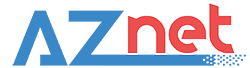
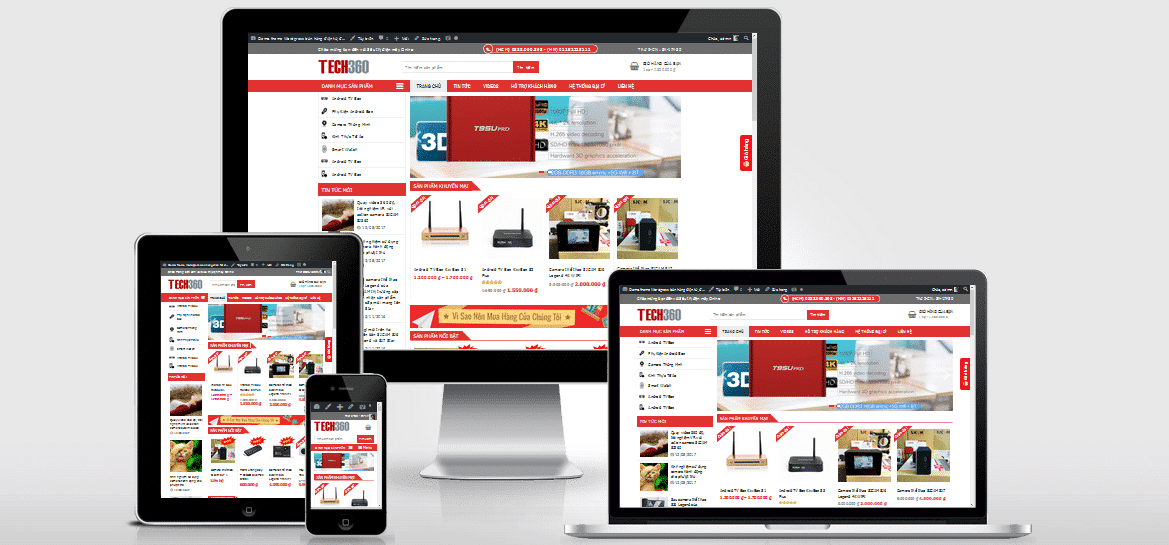




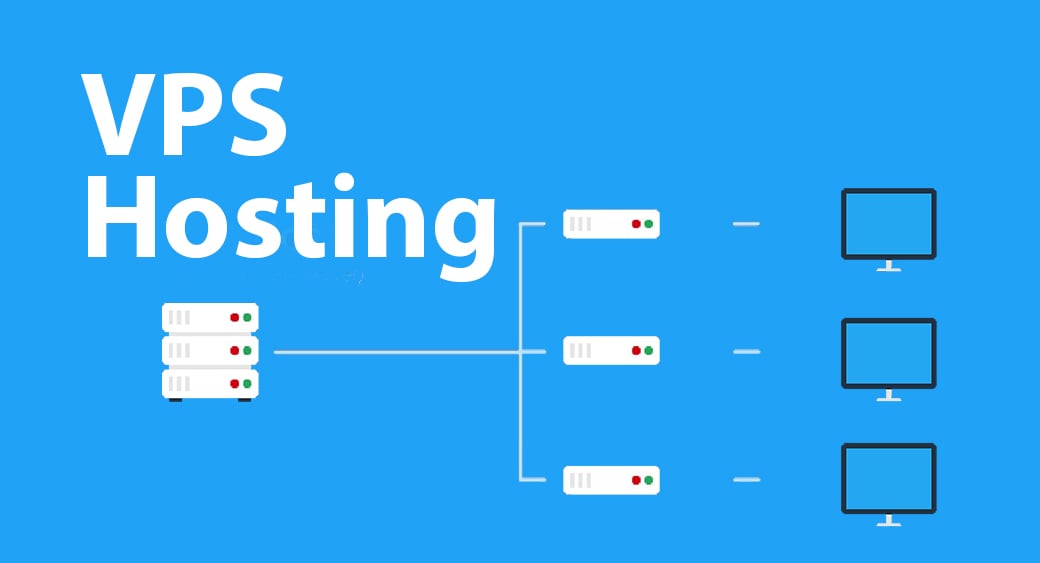

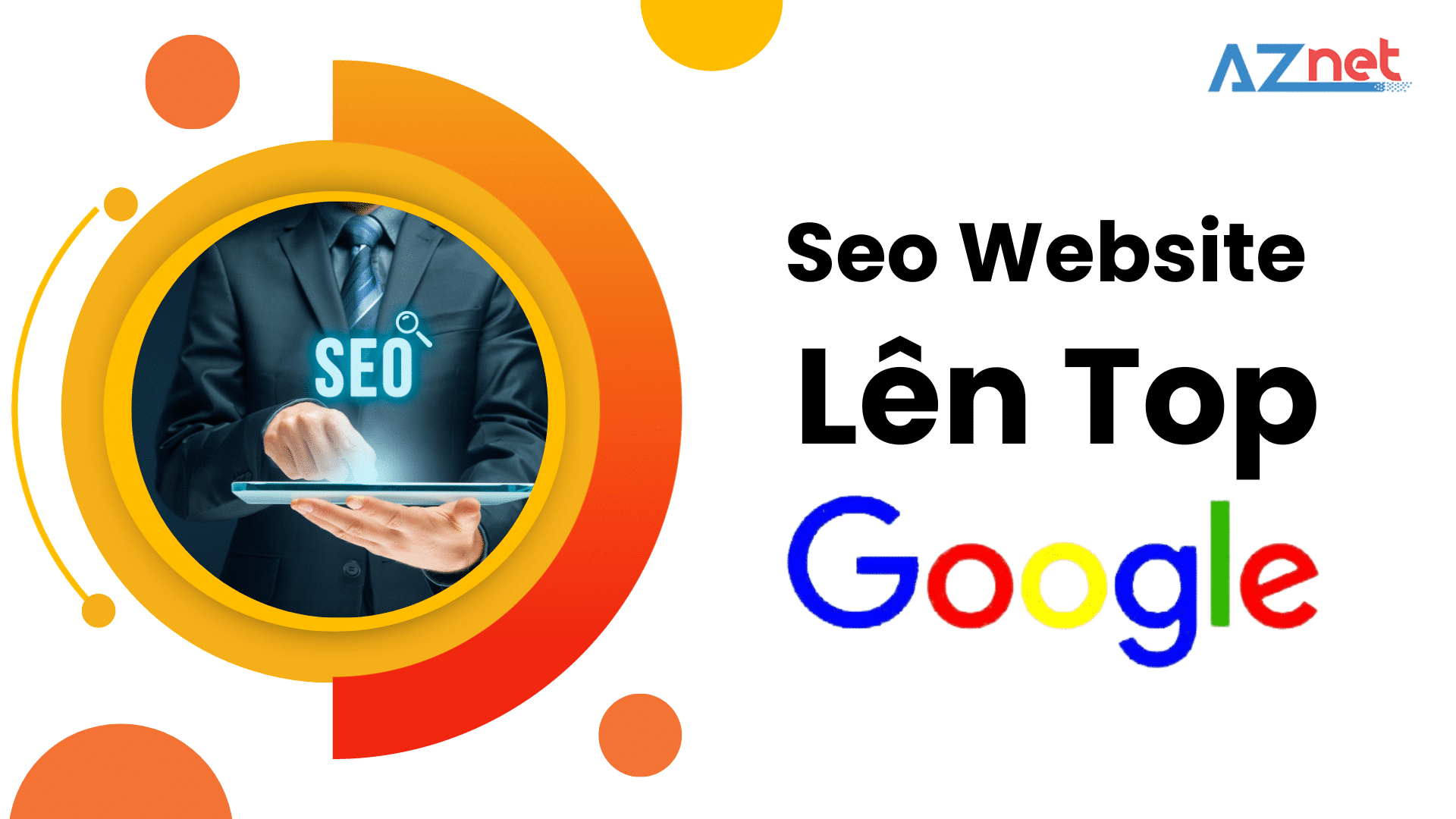

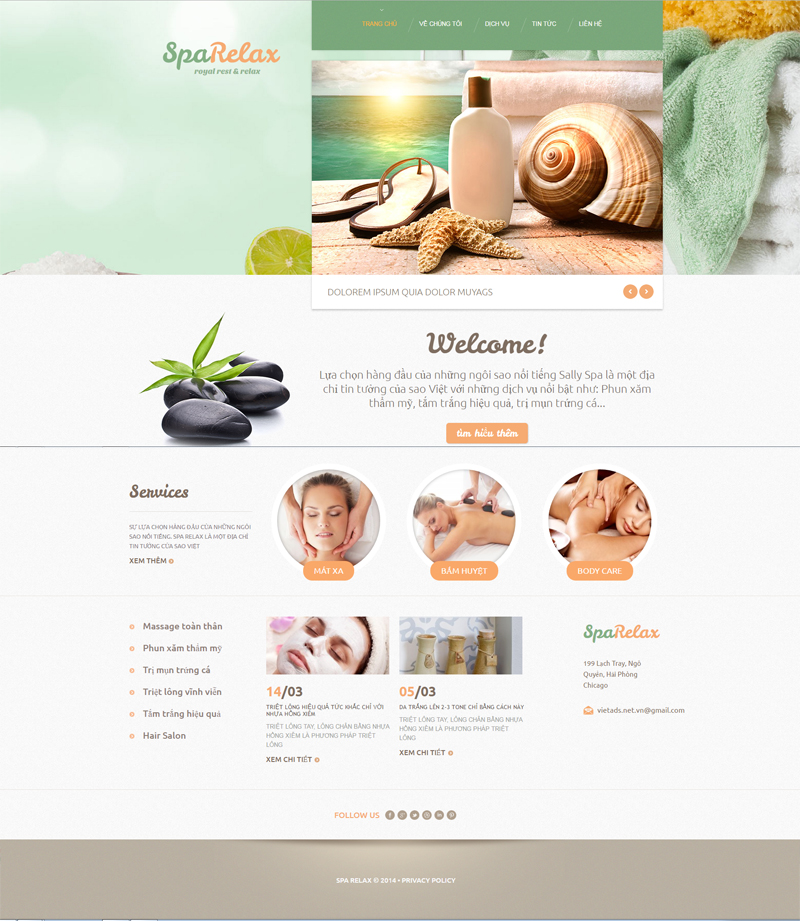

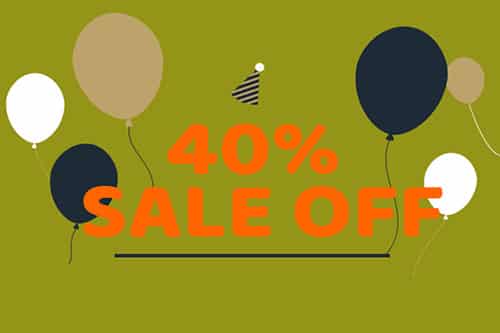
![Bí Quyết Tích hợp Zalo vào Website [hienthinam] 41 Bí Quyết Tích hợp Zalo vào Website](https://aznet.vn/wp-content/uploads/2024/04/nhung-zalo-vao-website-8.jpg)

